В данном руководстве содержится вся информация, необходимая для настройки маршрутизатора Netis WF2411. Это включает в себя настройку нового маршрутизатора для работы с вашим интернет-провайдером, конфигурирование сети Wi-Fi и установку пароля беспроводной локальной сети.
Netis WF2411 на самом деле очень интересная модель, которая привлекает покупателей своей низкой ценой и хорошими отзывами. Перед покупкой этого маршрутизатора я не был знаком с маршрутизаторами Netis и прочитал много информации и отзывов о них. Я решил купить его и убедиться в этом сам. Я не буду вдаваться в подробности, поскольку уверен, что многие из вас уже купили маршрутизатор и хотят как можно скорее запустить Netis. Именно этим мы сейчас и занимаемся. В своем комментарии вы упомянули, что после сброса настроек этого маршрутизатора вы не смогли войти в настройки, а после перезагрузки настройки исчезли. Мы все проверили, и такой проблемы нет.

Мне очень нравится панель управления Netis WF2411. Все очень просто и хорошо продумано. Все понятно и есть даже русский язык. Не думаю, что у вас возникнут проблемы с установкой, тем более с такими классными инструкциями 🙂 .
Поскольку у вас уже есть привычка, вы можете настроить маршрутизатор стандартным образом.
- Мы покажем вам, как подключить Netis WF2411 к Интернету и компьютеру.
- Зайдем в настройки роутера и настроим Интернет (подключение к провайдеру). Здесь мы рассмотрим настройки для получения динамического IP, PPPoE, PPTP и L2TP.
- Далее настроим параметры Wi-Fi в Netis и установим пароль беспроводной сети.
- Чтобы защитить настройки маршрутизатора, давайте установим пароль.
Эти инструкции подходят для нового маршрутизатора, независимо от того, купили ли вы его только что или настраиваете новый. Если ваш маршрутизатор работал с другим провайдером в прошлом или если вы уже пробовали это сделать, мы рекомендуем вам выполнить сброс настроек. Для этого подключите питание к маршрутизатору, нажмите и удерживайте кнопку по умолчанию, утопленную в корпус, в течение 10 секунд. После этой процедуры вы можете приступить к настройке Netis WF2411 (или любой другой модели, которая у вас есть).
Подключение роутера Netis
Прежде всего, подключите кабель питания к маршрутизатору и включите его в розетку. Далее необходимо подключить WAN-разъем маршрутизатора от Интернета (кабель от провайдера) или от ADSL-модема. Вот как это работает.

Теперь необходимо подключиться к маршрутизатору с настраиваемого устройства. Если у вас есть настольный или портативный компьютер, вы можете использовать прилагаемый сетевой кабель для его подключения к Netis WF2411. Подключите один конец кабеля к гнезду LAN маршрутизатора, а другой конец — к сетевой карте вашего компьютера.

Если вы хотите настроить маршрутизатор через Wi-Fi, подключитесь к беспроводной сети, которая появится сразу после включения маршрутизатора. netis_C2323B» будет его именем. Для подключения вам потребуется стандартный пароль. В моем случае это «пароль». Имя сети и пароль по умолчанию можно найти на нижней части маршрутизатора.
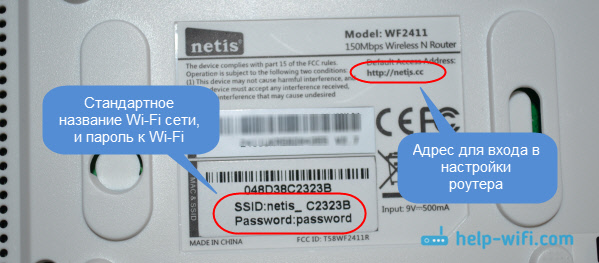
После подключения к маршрутизатору его можно настроить.
Настройка интернета на Netis WF2411
Откройте любой браузер (производитель рекомендует Chrome или Internet Explorer). Введите «192.168.1.1» или «http://netis.cc» в адресной строке и следуйте инструкциям. Это приведет вас на страницу конфигурации маршрутизатора. Мы также подготовили отдельное руководство о том, как ввести настройки Netis.
При желании можно обновить прошивку маршрутизатора перед его настройкой. Это можно сделать, следуя написанным мною инструкциям по установке прошивки на маршрутизатор Netis. После настройки можно также обновить прошивку маршрутизатора.
Появится экран быстрой настройки. Затем можно настроить подключение к провайдеру и параметры Wi-Fi. Но прежде всего, мы рекомендуем вам изменить язык панели управления на русский. Нажмите на кнопку «Дополнительно», и вы увидите раздел «Дополнительно». Здесь вы можете настроить все параметры.
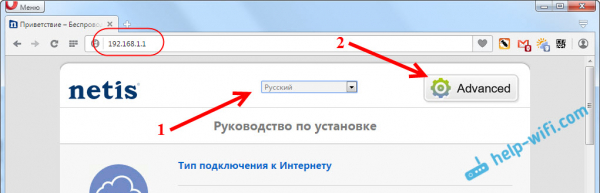
Затем перейдите на вкладку «Сеть» — «WAN» слева. Здесь вы сделаете несколько очень важных настроек. Если эти настройки неверны, маршрутизатор Netis WF2411 не сможет подключиться к Интернету и выполнить доставку. Вам необходимо уточнить у своего интернет-провайдера, какой тип подключения у вас имеется. Это может быть Динамический IP, статический IP, PPPoE, L2TP, PPTP; если вы не используете динамическое IP-соединение, вам также потребуется информация о соединении, такая как имя пользователя, пароль и, возможно, IP-адрес. Эти данные будут предоставлены вашим поставщиком услуг.
В выпадающем меню Тип подключения WAN выберите тип подключения и, при необходимости, задайте необходимые параметры.
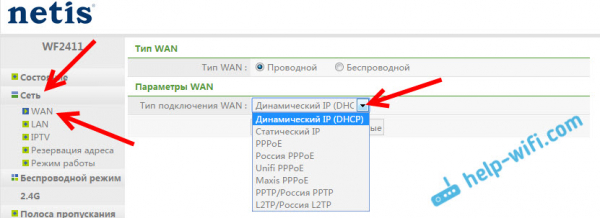
Например, вот как типичное PPPoE-соединение (Билайн, Дом.ru) будет настроено на маршрутизаторе Netis.
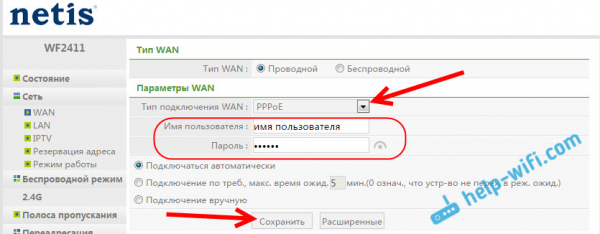
Чтобы сохранить настройки, нажмите кнопку «Сохранить»; если вам нужны специальные настройки, такие как клонирование MAC-адреса, адрес DNS, имя сервера и т.д., нажмите кнопку «Дополнительно», и на экране появятся дополнительные настройки.
Основная цель этих настроек — позволить интернету функционировать через маршрутизатор. Если вы подключены к маршрутизатору, интернет уже работает и нет статуса «Не удается подключиться к интернету», значит, все в порядке. Сохраните настройки и выполните следующие шаги. Если у вас возникли проблемы с настройкой интернет-соединения, мы рекомендуем еще раз проверить настройки, уточнить у провайдера и прочитать эту статью.
Настройка Wi-Fi, и установка пароля на маршрутизаторе Netis WF2411
В настройках беспроводной сети это означает изменение имени сети. Если вам не нравится имя по умолчанию И, конечно, мы советуем вам защитить свою сеть Wi-Fi хорошим паролем.
Для этого в настройках перейдите на вкладку «Беспроводные сети» — «Настройки Wi-Fi» (при необходимости выберите сеть 2.4G или 5G, если ваш маршрутизатор двухдиапазонный). На этой странице вас будет интересовать поле SSID. Здесь вы введете имя вашей беспроводной сети.
Чтобы установить пароль, выберите «WPA2-PSK» в раскрывающемся меню Authentication Type. Затем в поле Пароль создайте и запишите пароль, который вы хотите использовать для подключения к Wi-Fi. Пароль должен представлять собой комбинацию букв и цифр и состоять не менее чем из 8 символов.
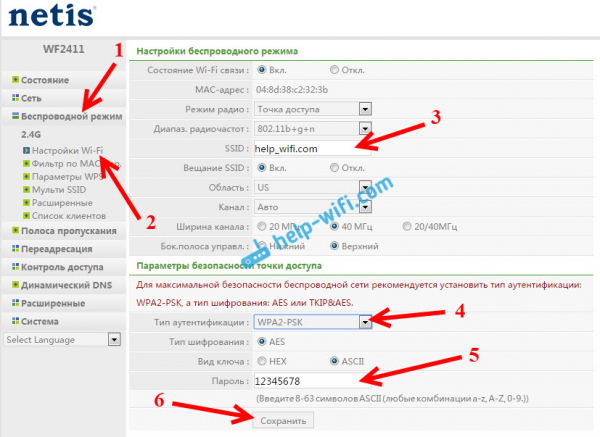
Лучше всего не изменять никакие другие параметры. Нажмите кнопку Сохранить. Затем вам нужно будет подключиться к Wi-Fi с новым паролем, который вы установили. Следите за тем, чтобы не забыть его, а если забудете, обратитесь к этой статье.
Если вы только что изменили пароль, компьютеры, которые подключались к этой сети ранее, могут получить ошибку «Windows не удалось подключиться» или «Параметры сети, сохраненные на этом компьютере, не соответствуют требованиям для этой сети». или «Параметры сети, сохраненные на этом компьютере, не соответствуют требованиям данной сети». В этом случае можно просто удалить сеть на компьютере и подключить ее заново.
Устанавливаем пароль на защиту настроек
Все, кто подключен к маршрутизатору, будут иметь доступ к его настройкам. По этой причине мы рекомендуем вам установить пароль, который будет отображаться при входе в панель управления. Для этого перейдите на вкладку «Система» — «Пароли» в настройках. Мы рекомендуем использовать имя пользователя admin, а пароль указывать дважды. Этот пароль нужно вводить только при настройке параметров.
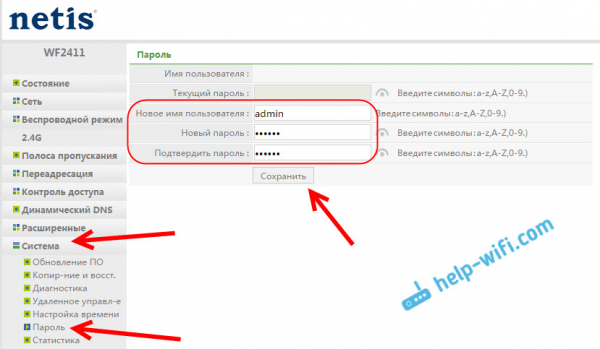
Теперь при входе в настройки Netis WF2411 вам будет предложено ввести имя пользователя и пароль.
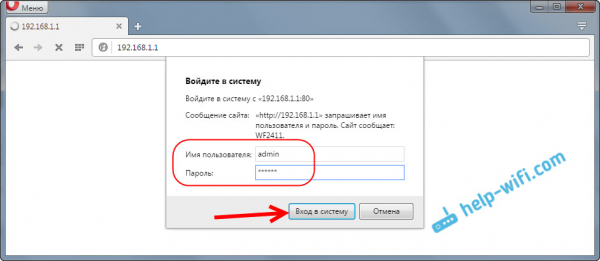
Теперь настройки вашего маршрутизатора полностью защищены. Пожалуйста, не забывайте этот пароль. Если вы этого не сделаете, вам придется перезагрузить маршрутизатор.
Теперь, когда мы показали вам, как настроить маршрутизатор базовым образом, вы можете подключиться к нему и пользоваться Интернетом. Теперь ваш маршрутизатор готов к работе, а подробные шаги по настройке IPTV, блокировке клиентов, пробросу портов и т.д. мы рассмотрим в отдельной статье.
Если у вас остались вопросы по настройке Netis WF2411, пожалуйста, оставляйте их в разделе комментариев. Пожалуйста, хорошо опишите ваш случай.



